Met alle nieuwe crafting-buit die beschikbaar is in Animal Crossing: New Horizons, kan je inventaris vrij snel vol raken. Zelfs met de verbeterde standaard opslagruimte van de vorige game (New Leaf), overschrijd je zeker de limiet van 20 items in je zak tijdens het spel.

Gelukkig kun je met de game meer opbergruimte krijgen. In dit artikel leert u hoe u meer opslagruimte kunt krijgen en andere opslagtips die u later misschien wilt onderzoeken.
Aan het begin van het spel kan je zak 20 items bevatten (ik weet het, dat zijn behoorlijk grote zakken). Als je die capaciteit wilt upgraden naar 30 items, moet je een Pocket Organization Guide aanschaffen. Volg deze stappen om dit te doen:
- Ga naar de Resident Services Tent (of het gebouw als je het al hebt geüpgraded).
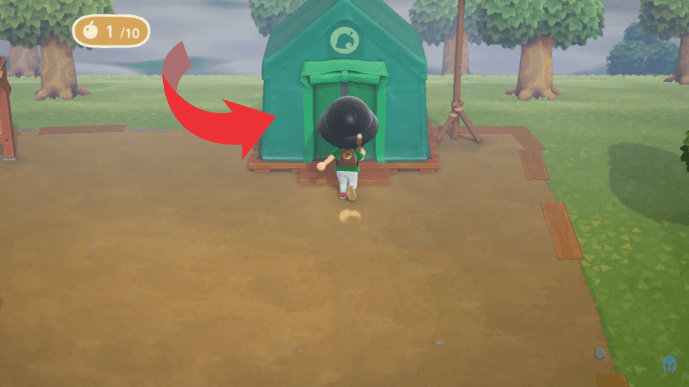
- Ga naar de Nook Stop-terminal, ook wel bekend als die machine in de hoek.

- Wanneer u de machine gebruikt, krijgt u de winkel om nieuwe items te kopen voor Nook Miles.
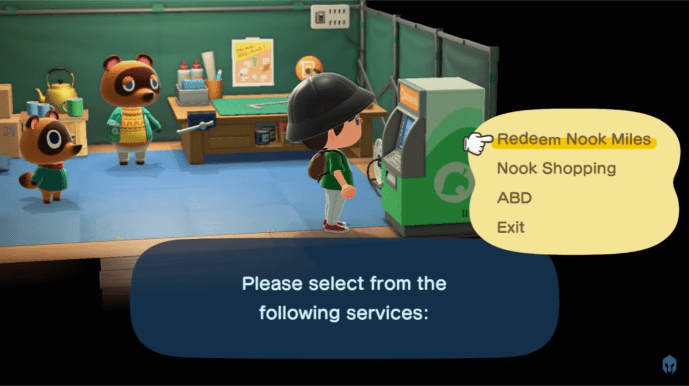
- De Pocket Organization Guide staat op het menu en kost 5000 Miles.
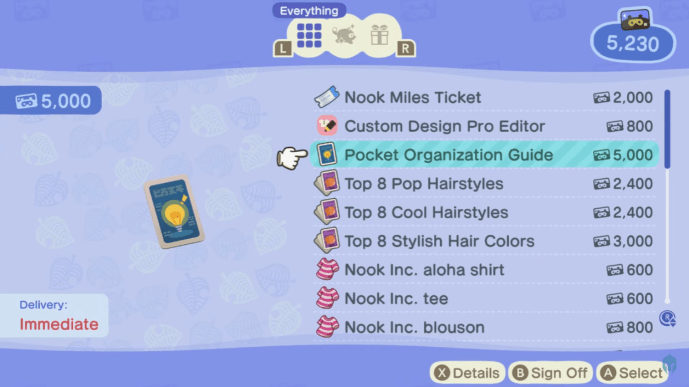
- Nadat je het item hebt gekocht, wordt je zakopslag automatisch uitgebreid tot 30 items.
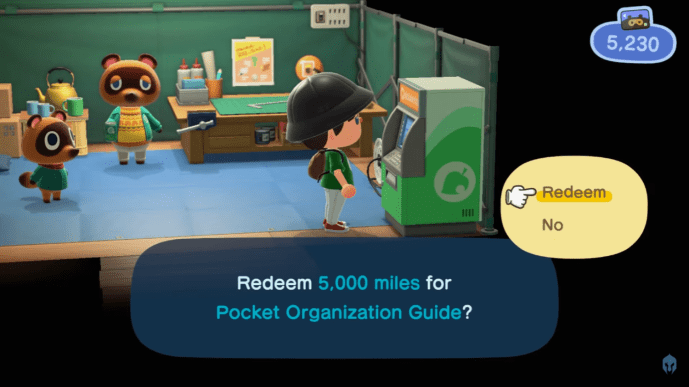
Hoewel de prijs er misschien steil uitziet, is het ongetwijfeld de investering waard.
windows 10 aero lite
Tweede inventarisupgrade - Ultieme gids voor het vullen van zakken
Wanneer je de Resident Services Tent upgradet naar een volledig gebouw, heb je meer aankoopopties beschikbaar in je Nook Stop. De nieuwe Ultimate Pocket Stuffing Guide (het Guide-gedeelte kan vanwege de lengte uit het winkelmenu worden weggelaten) kost 8000 Nook Miles. Door de Pocket Stuffing Guide te kopen, vergroot u uw zakinventaris met nog eens 10 items, tot een nieuw maximum van 40 items. Net als bij de Pocket Organisation Guide gebeurt dit direct na de aankoop.
Helaas zijn er geen verdere opties om je zakruimte te vergroten. Hoewel u slechts 40 items in uw zak kunt houden, zijn er meer opties beschikbaar om uw opslag elders te optimaliseren.

Zakoptimalisatietips
- Je kunt je knutselitems van hetzelfde type (zoals ijzeren klompjes) in je zakopslag stapelen. Houd A op een item om het door de inventaris te verplaatsen en stapel het door het over een ander item te verplaatsen. Je kunt wat ruimte vrijmaken door stapels dingen die je nodig hebt bij de hand te hebben.
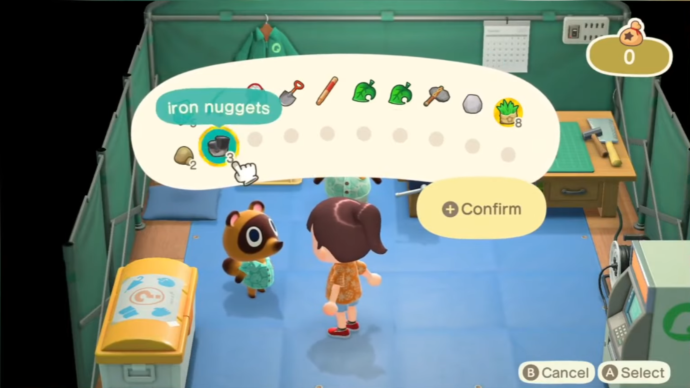
- Een andere uitstekende optie voor opslag is uw huis. Naarmate je het spel speelt, krijg je meer mogelijkheden om leningen aan te gaan en je huis te upgraden. Terwijl u dit doet, kan uw huis steeds meer items opslaan. Je kunt geen rapen en volwassen bomen in huis houden, dus je zult andere manieren moeten vinden om die items op te slaan.
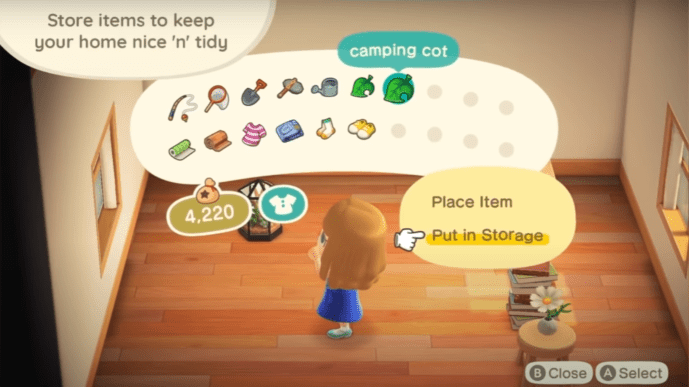
- Als je geen opties meer hebt, kun je items op de grond leggen. De meeste items zullen het niet erg vinden om buiten te blijven, en je eiland zal genoeg vrije gebieden hebben om ze af te zetten en later terug te komen wanneer je ze nodig hebt.
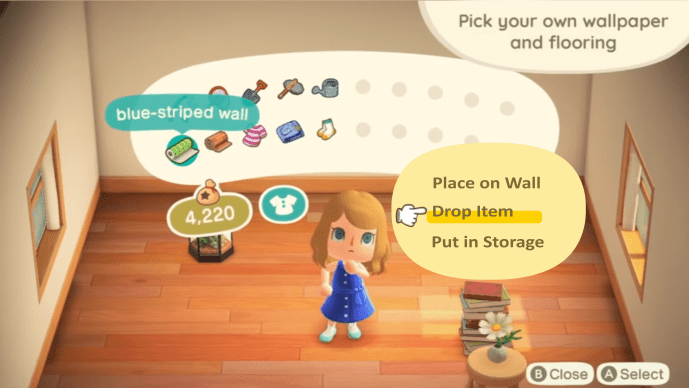
- Vergeet niet om extra items te verkopen die je niet nodig hebt of waar je vanaf wilt. Als de Nook's Cranny op dit moment niet werkt, laat de items dan in de buurt voor later.
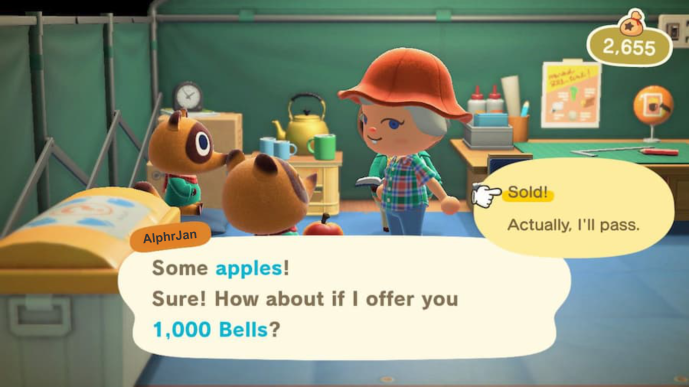
Je kunt je opslaggewoonten optimaliseren om altijd meer knutselopties bij je te hebben, terwijl items die je van plan bent te verkopen voor het gemak dicht bij de winkel kunnen worden bewaard. Als je je zakruimte goed beheert, kun je veel items vasthouden, maar beperkingen maken deel uit van de charme van het spel. Het beheren van je inventaris is ook een deel van de uitdaging, dus zorg ervoor dat je je vaardigheden verbetert terwijl je speelt.
Upgrades voltooid
Nu weet u hoe u uw opbergruimte in uw zak kunt verbeteren. Met 40 items op zak en enkele waardevolle tips voor het omgaan met je groeiende collecties, kun je de wereld van Animal Crossing ingaan en alle items krijgen die je wilt. Zorg ervoor dat u uw voorraad correct beheert. Het upgraden van je zakruimte kost misschien veel Miles, maar het is de moeite waard om te kopen voor je gameplay-gemak.
Hoe snel heb je je zakruimte geüpgraded? Was het het waard? Laat het ons weten in de comments hieronder.

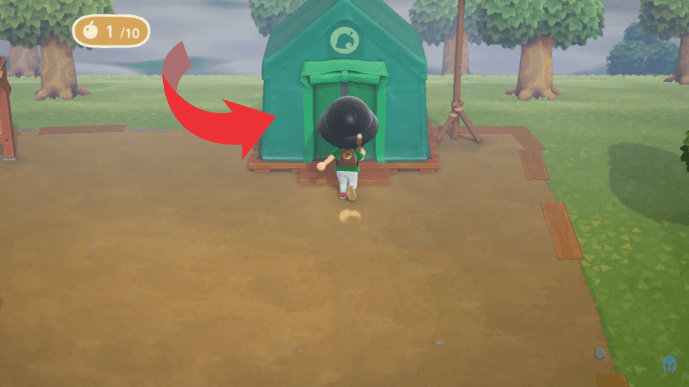

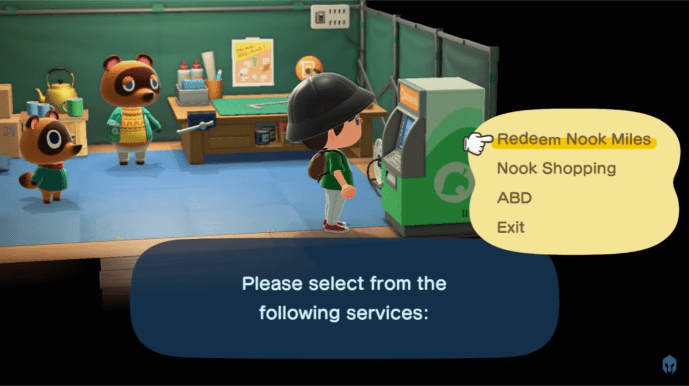
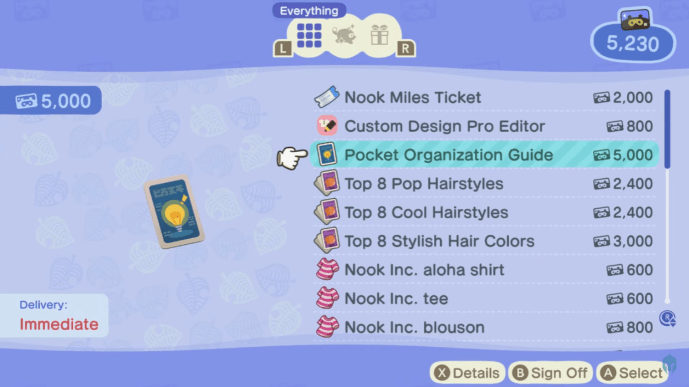
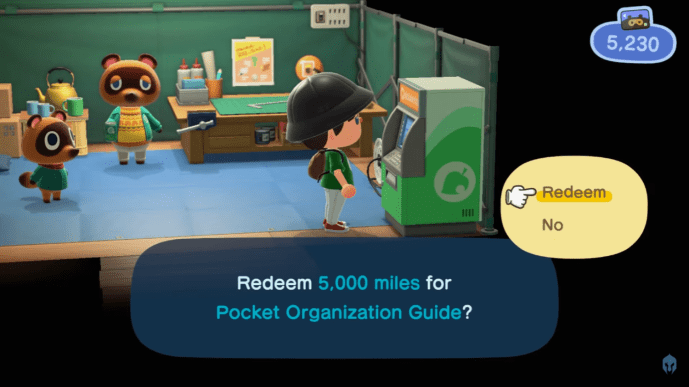
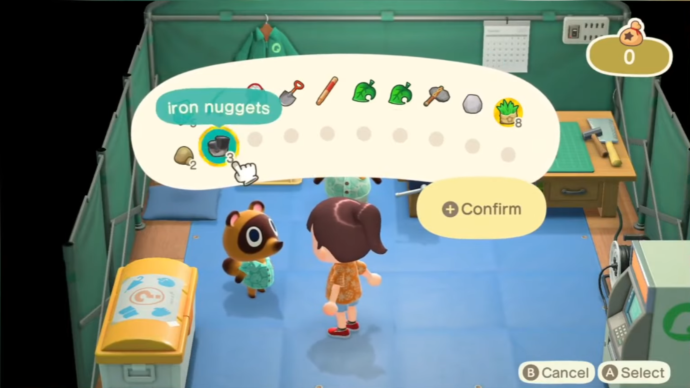
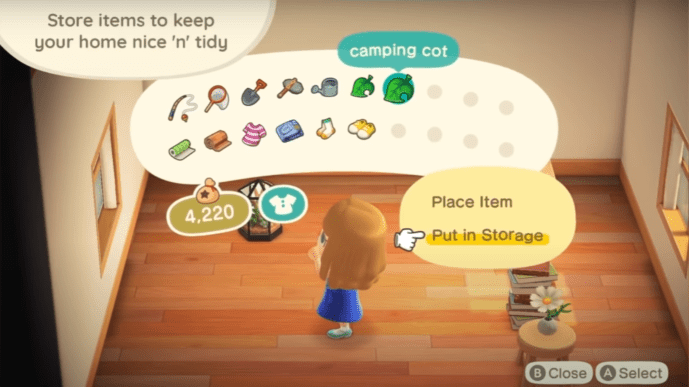
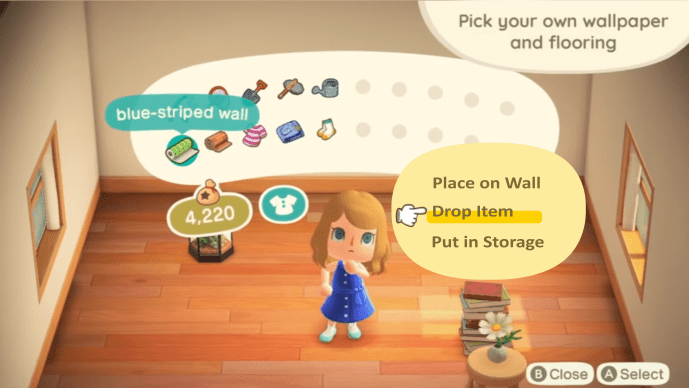
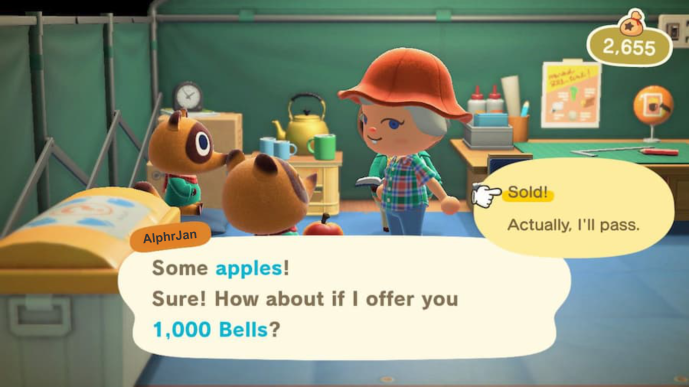

![Een FaceTime-gesprek opnemen [oktober 2020]](https://www.macspots.com/img/smartphones/89/how-record-facetime-call.jpg)





